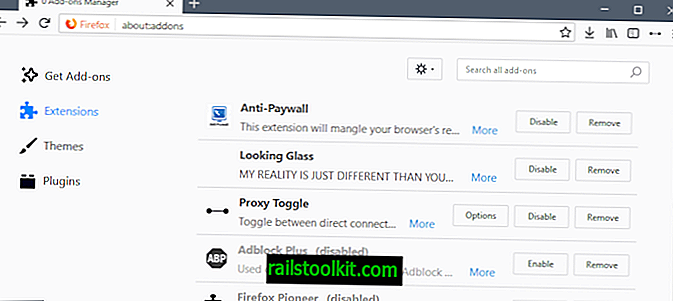Veebisalvestusruum, tuntud ka kui HTML5-salvestusruum, kohalik salvestusruum või DOM-salvestusruum, pakub veebirakendustele ja lehtedele viisi andmete paikseks salvestamiseks veebibrauserites.
Salvestatud andmed on püsivad, mis tähendab, et need ei aegu koos seansiga. Kui sirvite andmeid salvestanud saidi juurest või sulgete brauseri, näete, et andmed on ikka veel olemas, kui avate need uuesti või otsite neid kohalikult.
Salvestusvõimalust toetavad kõik kaasaegsed brauserid, isegi mobiilsed, ja just nagu küpsiseid, kasutatakse ka häid ja halbu.
W3C veebisaidi veebisalvestuse spetsifikatsioonis on terve peatükk privaatsuse mõju ja lahenduste kohta.
Põhimõtteliselt saab veebisalvestust kasutada Internetis kasutajate jälgimiseks.
Uurige välja, millised saidid veebisalvestust kasutavad

Tegelikult on üsna lihtne teada saada, kas veebisait kasutab veebisalvestust. Kui kasutate Firefoxi, vajutage brauseri arendaja tööriistade avamiseks klahvi F12. Lülituge salvestusruumile ja avage seal olev Kohalik salvestusruum.
Kui salvestusruum pole vaikimisi saadaval, avage brauseri seaded ja kontrollige funktsiooni nii, et see oleks saadaval.
Kui kasutate Google Chrome'i, vajutage ka klahvi F12 ja vahetage teabe kuvamiseks brauseris jaotist Ressursid> Kohalik salvestusruum.
Pange tähele, et see paljastab teavet ainult aktiivse veebilehe kohta, mitte aga brauseri muude saitide kohta.

Chrome'i kasutajad saavad brauserisse laadida chrome: // seaded / küpsised, et kuvada kõik saidid, kus on kohalik salvestusruum (ja küpsised ning muud salvestusvormid).
Veebisalvestuse tühjendamine
Saate salvestusruumi kustutada enamikes kaasaegsetes brauserites. Järgnev juhend kehtib kolme kõige enam kasutatava brauseri Firefox, Chrome ja Internet Explorer jaoks.
Hoiatus . Protsess kustutab küpsised ja kohaliku salvestusruumi. See tähendab, et see eemaldab seansiküpsised, mis omakorda tähendab, et peate veebisaitidele ja rakendustele uuesti sisse logima.
Mozilla Firefox

- Menüü Tühjenda kogu ajalugu avamiseks vajutage Ctrl-Shift-Del.
- Veenduge, et olete valinud küpsised ja ajavahemikuks seatud Kõik.
- Märkus. Ainult kõik eemaldab kohaliku salvestusruumi, muu ajakava seda ei tee. Selle vea abil saate probleemi jälgida. Lisateavet kohaliku salvestusruumi kohta Firefoxis leiate siit.
- Alternatiiv: lenduva salvestusruumi lisandmoodul, mille abil saate kohaliku salvestuse käsitsi või brauserist väljudes või selle käivitamisel automaatselt tühjendada.
Google Chrome

- Vajutage Ctrl-Shift-Del, et avada Chrome'i sirvimisandmete kustutamise leht (see töötab ka teistes Chromiumi-põhistes brauserites).
- Veenduge, et küpsised ja muud saidi andmed oleks valitud.
- Muutke ülaosas olev ajaraam "aja alguseks".
- Protsessi alustamiseks klõpsake Kustuta sirvimisandmed.
- Märkus. Üksikuid kohalikke salvestusandmeid saate kustutada, laadides saidi chrome: // seaded / küpsised.
Microsoft Internet Explorer

- Menüüriba kuvamiseks puudutage Alt-klahvi.
- Valige avanenud menüüst Tööriistad> Interneti-suvandid.
- Märkige jaotises Üldine "Kustuta sirvimisajalugu väljumisel".
- Klõpsake pärast seda kustutamisnupul ja veenduge, et küpsised ja veebisaidi andmed on valitud. Kui te ei soovi lemmikute saitide andmeid säilitada, tühjendage ülaosas märkeruut „Säilita lemmikute veebisaidi andmed”.